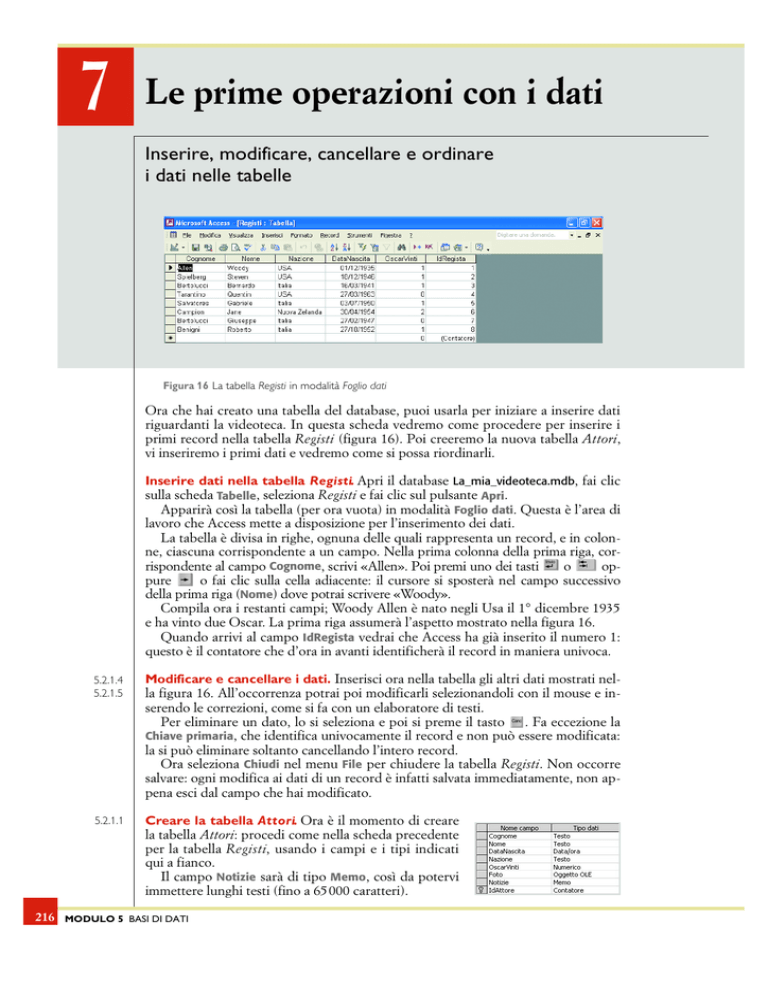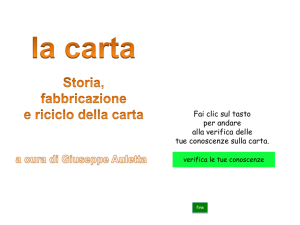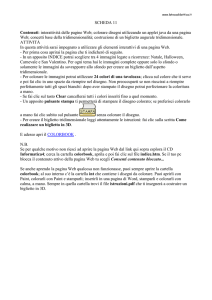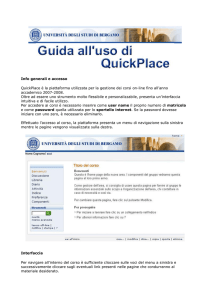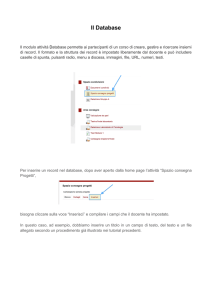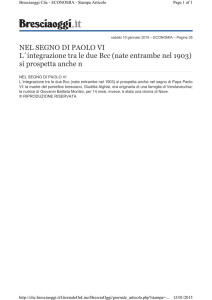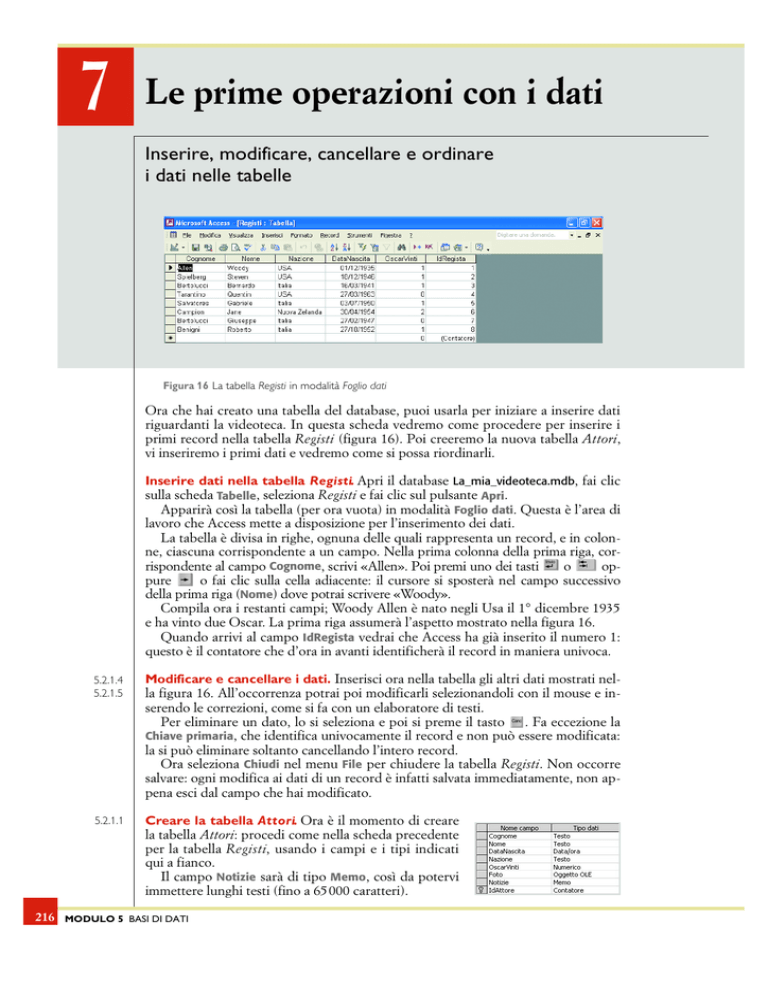
7
Le prime operazioni con i dati
Inserire, modificare, cancellare e ordinare
i dati nelle tabelle
Figura 16 La tabella Registi in modalità Foglio dati
Ora che hai creato una tabella del database, puoi usarla per iniziare a inserire dati
riguardanti la videoteca. In questa scheda vedremo come procedere per inserire i
primi record nella tabella Registi (figura 16). Poi creeremo la nuova tabella Attori,
vi inseriremo i primi dati e vedremo come si possa riordinarli.
Inserire dati nella tabella Registi. Apri il database La_mia_videoteca.mdb, fai clic
sulla scheda Tabelle, seleziona Registi e fai clic sul pulsante Apri.
Apparirà così la tabella (per ora vuota) in modalità Foglio dati. Questa è l’area di
lavoro che Access mette a disposizione per l’inserimento dei dati.
La tabella è divisa in righe, ognuna delle quali rappresenta un record, e in colonne, ciascuna corrispondente a un campo. Nella prima colonna della prima riga, corrispondente al campo Cognome, scrivi «Allen». Poi premi uno dei tasti
o
oppure
o fai clic sulla cella adiacente: il cursore si sposterà nel campo successivo
della prima riga (Nome) dove potrai scrivere «Woody».
Compila ora i restanti campi; Woody Allen è nato negli Usa il 1° dicembre 1935
e ha vinto due Oscar. La prima riga assumerà l’aspetto mostrato nella figura 16.
Quando arrivi al campo IdRegista vedrai che Access ha già inserito il numero 1:
questo è il contatore che d’ora in avanti identificherà il record in maniera univoca.
216
5.2.1.4
5.2.1.5
Modificare e cancellare i dati. Inserisci ora nella tabella gli altri dati mostrati nella figura 16. All’occorrenza potrai poi modificarli selezionandoli con il mouse e inserendo le correzioni, come si fa con un elaboratore di testi.
Per eliminare un dato, lo si seleziona e poi si preme il tasto . Fa eccezione la
Chiave primaria, che identifica univocamente il record e non può essere modificata:
la si può eliminare soltanto cancellando l’intero record.
Ora seleziona Chiudi nel menu File per chiudere la tabella Registi. Non occorre
salvare: ogni modifica ai dati di un record è infatti salvata immediatamente, non appena esci dal campo che hai modificato.
5.2.1.1
Creare la tabella A t t o r i. Ora è il momento di creare
la tabella Attori: procedi come nella scheda precedente
per la tabella Registi, usando i campi e i tipi indicati
qui a fianco.
Il campo Notizie sarà di tipo Memo, così da potervi
immettere lunghi testi (fino a 65000 caratteri).
MODULO 5 BASI DI DATI
Il campo Foto sarà di tipo Oggetto OLE (Object Linking and Embedding, cioè collegamento e incorporamento di oggetti): in questo campo potrai cioè inserire documenti creati con altri programmi; può trattarsi di file di testo, di fogli di calcolo o,
come in questo caso, di file-immagine.
Vedremo nella scheda 13 come inserire le immagini nel database. Intanto la definizione della struttura della tabella è completata: salvala chiamandola «Attori».
5.2.1.2
Aggiungere record. Usa ora il menu Visualizza o l’icona
per passare alla modalità Foglio Dati, e inizia a inserire dati nella nuova tabella con l’attrice Diane Keaton (nata il 5 gennaio 1946 negli Usa, ha vinto un Oscar).
Quando arrivi al campo Foto non hai ancora fotografie o notizie da inserire, ma
vuoi comunque aggiungere i dati relativi ad altri attori. Per aggiungere un nuovo record alla tabella, puoi allora continuare a premere il tasto
o fare clic direttamente
sul campo Cognome della riga successiva. Si può aggiungere un nuovo record anche
scegliendo la voce Nuovo record dal menu Inserisci (o dal menu contestuale che si
apre al clic con il tasto destro sul quadratino posto a sinistra di ogni record) oppure
facendo clic su
nella barra degli
strumenti o in fondo alla finestra.
Inserisci nel nuovo record i dati
relativi a Rosanna Arquette (nata il
10 agosto 1959 negli Usa, non ha
vinto Oscar), poi prosegui immettendo gli altri dati della figura 17.
Figura 17
5.4.3.1
Ordinare i record. La tabella è ordinata secondo il campo chiave primaria. Ma
puoi anche scegliere di ordinare gli attori in ordine alfabetico, per data di nascita o
per numero di Oscar vinti: posiziona il cursore in una casella del campo che vuoi
usare per l’ordinamento, seleziona la voce Ordina del menu Record e poi l’opzione
Ordinamento crescente o decrescente (o fai semplicemente clic su
o su
).
Se per esempio fai clic su
dopo aver posizionato il cursore su «Arquette», otterrai il risultato mostrato qui a fianco. Questo metodo di ordinamento in modalità
Visualizzazione foglio dati vale anche per le maschere e per i risultati delle query.
5.2.3.4
5.2.3.5
Modificare la visualizzazione delle tabelle. Se una colonna è troppo piccola o
troppo grande, puoi ridimensionarla facendo clic sul bordo della sua intestazione e
trascinando il mouse lateralmente. In alternativa puoi scegliere Larghezza colonne
nel menu Formato (o nel menu contestuale che si apre al clic con il tasto destro sull’intestazione della tabella): si aprirà una finestra ove potrai specificare la larghezza
desiderata; scegliendo la voce Adatta, la colonna sarà ridimensionata automaticamente in base al contenuto più largo.
Puoi anche cambiare l’ordine in cui le colonne sono visualizzate: per provare fai
clic sull’intestazione della colonna da spostare, così da evidenziarla, poi fai di nuovo clic sull’intestazione e trascina il mouse a destra o a sinistra.
5.2.1.6
Annullare le operazioni. Se fai un’azione errata, puoi annullarla con un clic su A ndella barra degli strumenti. Diversamente da
nulla del menu Modifica o sull’icona
altri programmi, Access consente di annullare soltanto la modifica più recente.
ATTIVITÀ
ESERCIZI
A Assegna ai campi DataNascita e OscarVinti della tabella Attori
gli stessi attributi che nell’esercizio della scheda precedente hai
assegnato ai campi corrispondenti della tabella Registi.
B Modifica in entrambe le tabelle l’attributo Formato del campo
DataNascita in modo tale che le date di nascita siano visualizzate nel formato gg-mmm-aa (esempio: 19-mag-65).
©
Altri esercizi a pagina 222
©
©
Lancia il file
M5-07-attività
della cartella modulo-5
del CD-ROM.
Potrai così rivedere in
sequenza filmata la creazione della tabella descritta sommariamente
in questa scheda.
UNITÀ 1 L’IMPOSTAZIONE DI UN DATABASE
217